在如今的数字化时代,手机已经成为我们生活中不可或缺的一部分,随着手机功能的不断升级,我们可以利用手机轻松地拍摄录制视频。有时候我们可能需要将手机中的视频导入到电脑中进行编辑或存储。如何将手机视频上传到电脑呢?接下来我们将介绍一些简单的操作步骤,教你如何轻松地将手机视频导入到电脑中。
手机视频导入电脑操作步骤
具体步骤:
1.把手机用usb连接电脑,出现以下界面,点击查看文件。
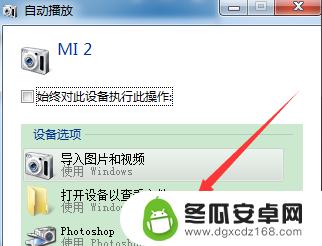
2.打开电脑,然后找到小米手机的盘。找到需要的视频复制,然后粘贴到电脑的硬盘里即可。
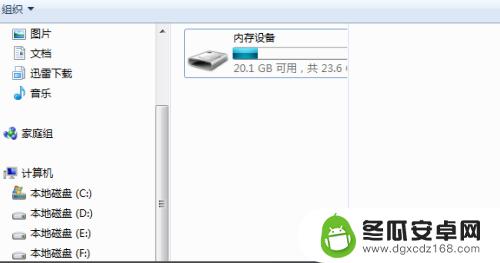
3.还可以在手机上进去文件管理,选择你需要的视频。
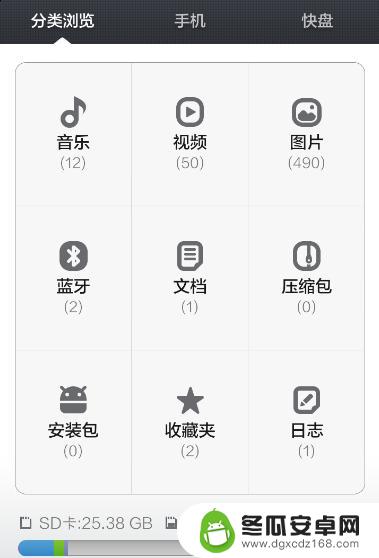
4.然后长按,出现以下的对话框,点击更多。
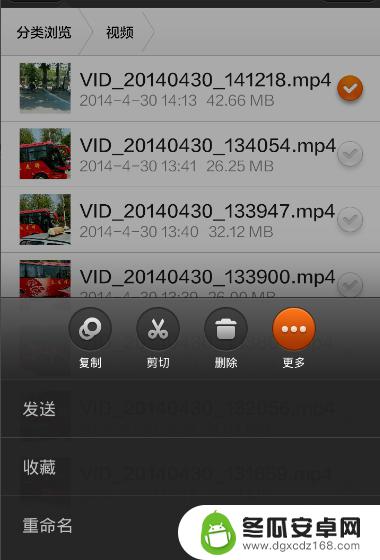
5.然后发送到我的电脑即可。建议在wifi环境下进行,因为视频容量大。
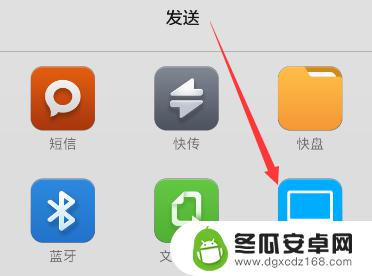
6.发送到电脑上后,右键选择另存为电脑硬盘就完成了。
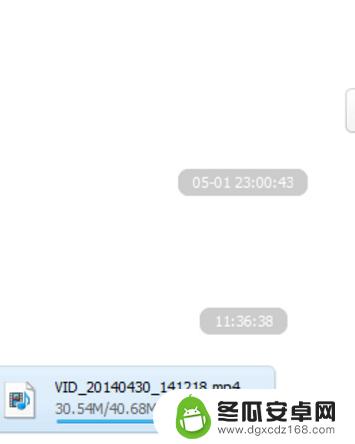
以上就是关于如何在手机上上传视频的全部内容,如果您遇到类似问题,可以按照本文的方法来解决。










